单天线网关(3Rx+1Tx)使用手册¶
1.概述¶
本文详细介绍ChirpLAN小网关产品的功能、软硬件使用方法,让客户收到网关硬件时,能根据本文档介绍内容快速使用及性能评估。
如下图所示,ChirpLAN小网关采用ESP32-S3为主控MCU,支持以太网、WIFI、CAT1三种联网方式,同时支持ChirpIOT 三路接收通道,一路TX通道(半双工),1个RS485接口,拥有8MB FLASH,8MB PSRAM。
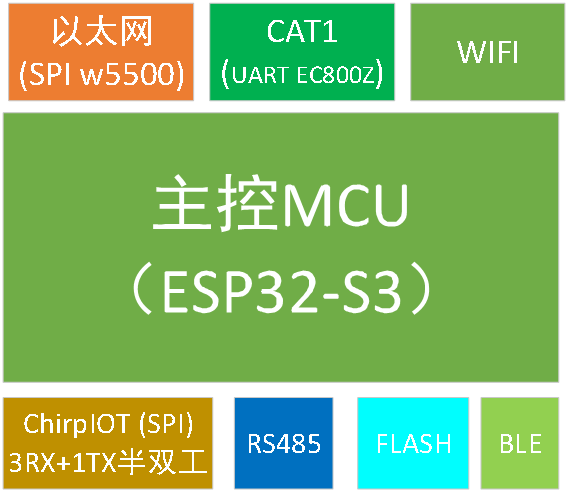
网关硬件框图¶
小网关产品的主要用途包括工业自动化、楼宇管理、智能抄表、农业大棚等领域。它可以帮助用户实现低成本的终端设备组网,数据中继,提高系统的组网能力及稳定性。无论是在工业环境中的设备监控和控制,还是在智能家居中的设备互联,ChirpLAN小型网关产品都能发挥重要作用,满足不同用户的需求。
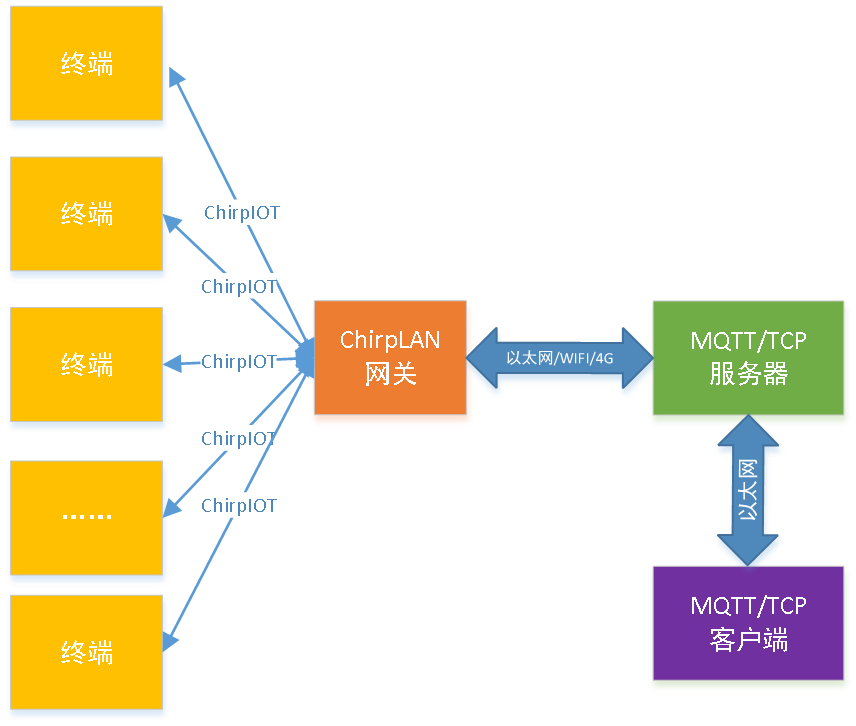
ChirpLAN网关应用示意图
上图为ChirpLAN网关的应用示意图,系统采用星型网络结构,终端设备接入网关,网关将终端数据上行至服务器端,用户根据客户端软件,可以获取到终端的上行数据。同时用户可以通过客户端软件向指定终端发送下行数据,网关收到下行数据后通过ChirpLAN协议将数据通过ChirpIOT发送至终端设备。
2.硬件准备¶
2.1网关准备¶
ChirpLAN网关的技术指标:
收发通道:3RX+1TX,半双工,单天线
联网方式:WIFI、以太网、CAT1(需要SIM卡)
供电方式:12V/2A DC或电池(7.2V锂电池)供电
发射功率:20dBm
通信频段:433/470-510MHz

网关硬件实物图
指示灯状态说明:
指示灯标号 |
指示灯名称 |
指示灯说明 |
|---|---|---|
D1 |
电源灯 |
电源上电后,电源灯长亮 |
D2 |
配置灯 |
进入配置状态后闪烁 |
D3 |
ChirpIOT灯 |
有ChirpIOT数据收发时闪烁 |
D4 |
网络灯 |
长亮:成功连接上服务器; 熄灭:与服务器断开连接; 短暂快闪:有数据通信。 |
2.2终端准备¶

终端硬件实物图
终端采用PAN3029 USB dongle,源码在码云上开源,地址如下:
https://gitee.com/chirplan/chirplan-node/tree/master/src/PAN3029
3.软件准备¶
3.1MQTT工具¶
MQTT客户端工具下载地址:https://www.emqx.com/zh/downloads/MQTTX/v1.9.9/MQTTX-Setup-1.9.9-x64.exe
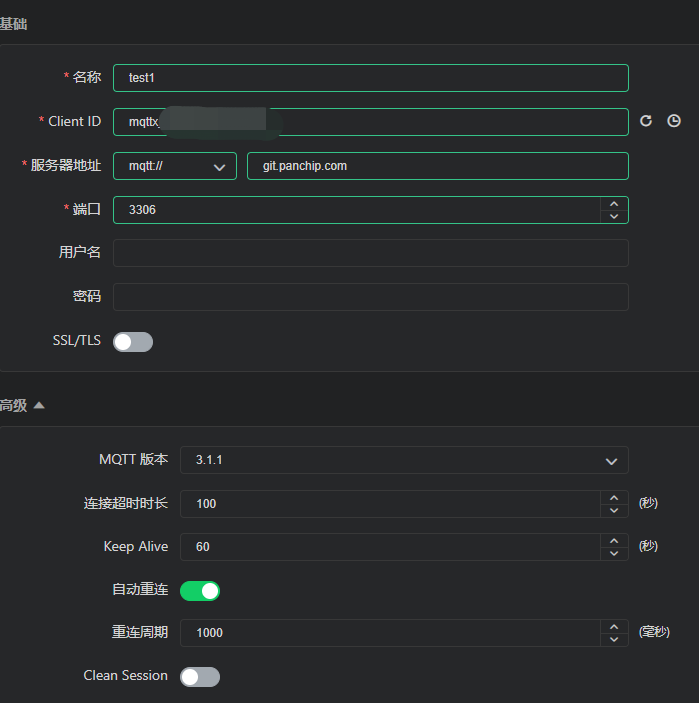
根据上图,进行MQTT参数配置,其中Client ID用户自行生成即可(不能相同),无需填写用户名和密码。
添加订阅,用于接收终端上行数据,Topic格式为:/E896000156/uplink,其中E896000156为网关的网关ID,用户根据自己的网关ID实际填写。
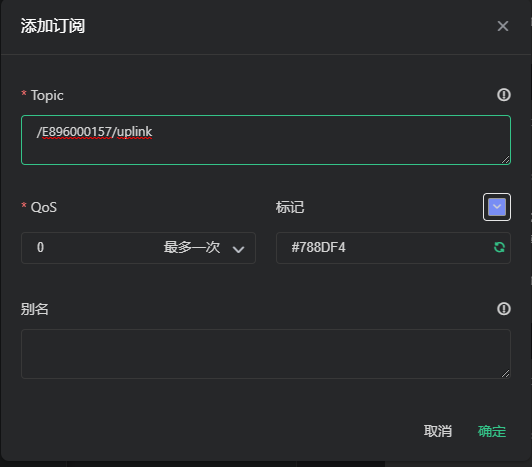
下行内容如下,填入MQTT右下角窗口,并填写好下行topic。
{
"serialNumber": "4060012a",
"txHexData": "A0BCBCCCAADDA1A2A3A4A0BCBCCCAADDA1A2A3A4A0BCBCCCAADDA1A2A3A4A0BCBCCCAADDA1A2A3A4",
"isAck": 1,
"wakeupTime": 0
}
其中isAck字段为1,代表终端收到下行数据后,需要上行应答,为0则不需要应答。
wakeupTime字段预留,暂未用到。
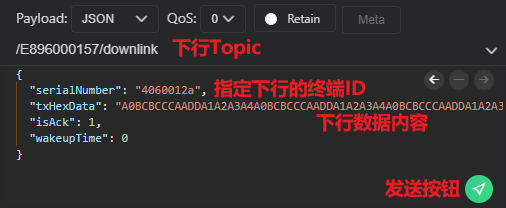
下行数据窗口¶
3.2ChirpLAN上位机工具¶
工具下载地址:https://gitee.com/chirplan/chirplan-tool/repository/archive/master.zip
用于终端(PAN3029 usb dongle)的参数配置,数据收发。
4.网关配置¶
参数配置方法:
长按BOOT按键,直到配置LED闪烁,通过电脑连接热点ChirpLAN_Gateway,输入密钥123456789,连接成功后在浏览器端输入192.168.2.1,即可打开WEB配置界面,配置页面可以进行如下参数配置:
联网方式配置:可以选择WIFI(注意:WIFI不支持5G路由器)、ETH(以太网)、4G三种方式
服务器配置:可以选择MQTT协议、TCP协议,并根据相应选择输入相应参数
RF参数配置:配置网关ChirpIOT相关通信参数
上下行通道频点配置:配置上下行通道频点
配置完成后,点击提交按钮,配置LED灯停止闪烁,即完成参数配置,系统重启。若要再进入配置,则继续长按BOOT按钮进入配置状态。
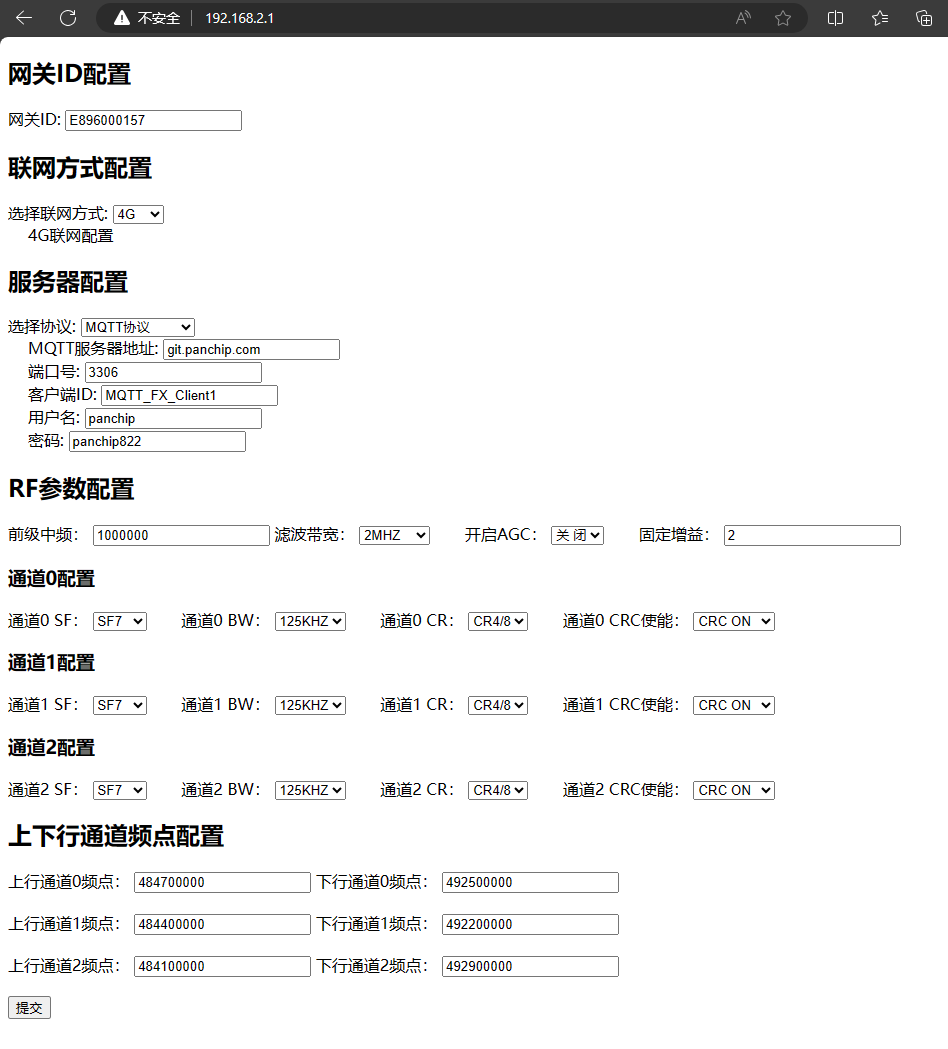
5.连接设备¶
5.1网关连接¶
如果采用4G通信,插入SIM卡
接上DC电源或接入7.4V电池
接上RF天线(470M天线)
打开电源按键
通过网关配置配置好网络及服务器参数
看网络灯是否已亮起,网络灯长亮代表已成功连接上服务器端
5.2终端连接¶
将PAN3029 usb dongle插入电脑USB口,打开ChirpLAN上位机工具,打开对应串口,配置好终端参数,并进入透传状态(退出配置状态)。进入透传状态时,终端发送入网请求,此时USB dongle 上的LED会亮起,当入网成功后LED灯熄灭。
6.数据收发¶
6.1数据上行¶
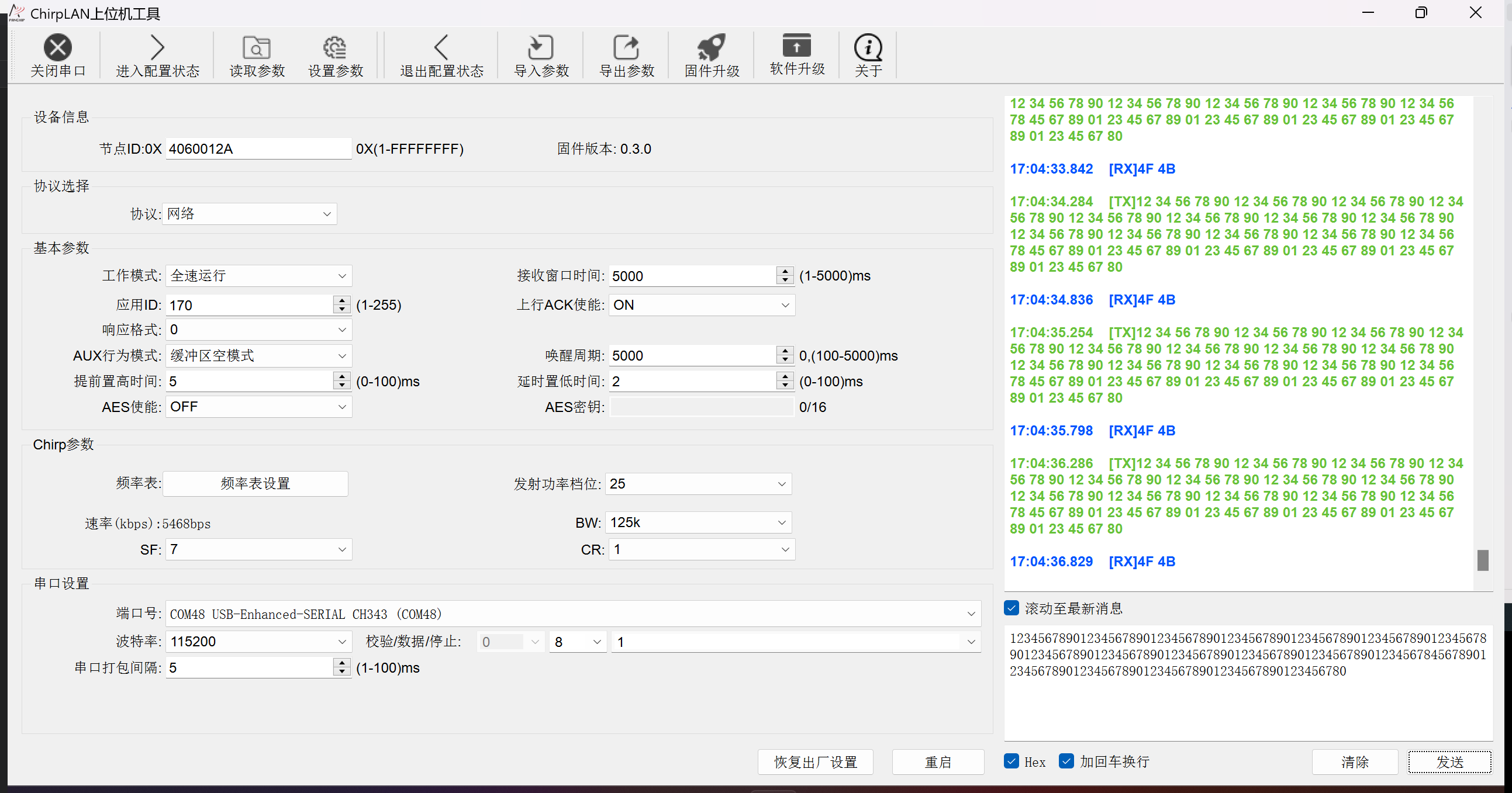
终端上电后默认进行入网,入网成功后自动进入透传状态,在ChirpLAN上位机工具右下方的窗口内填入上行数据后,点击发送按钮。
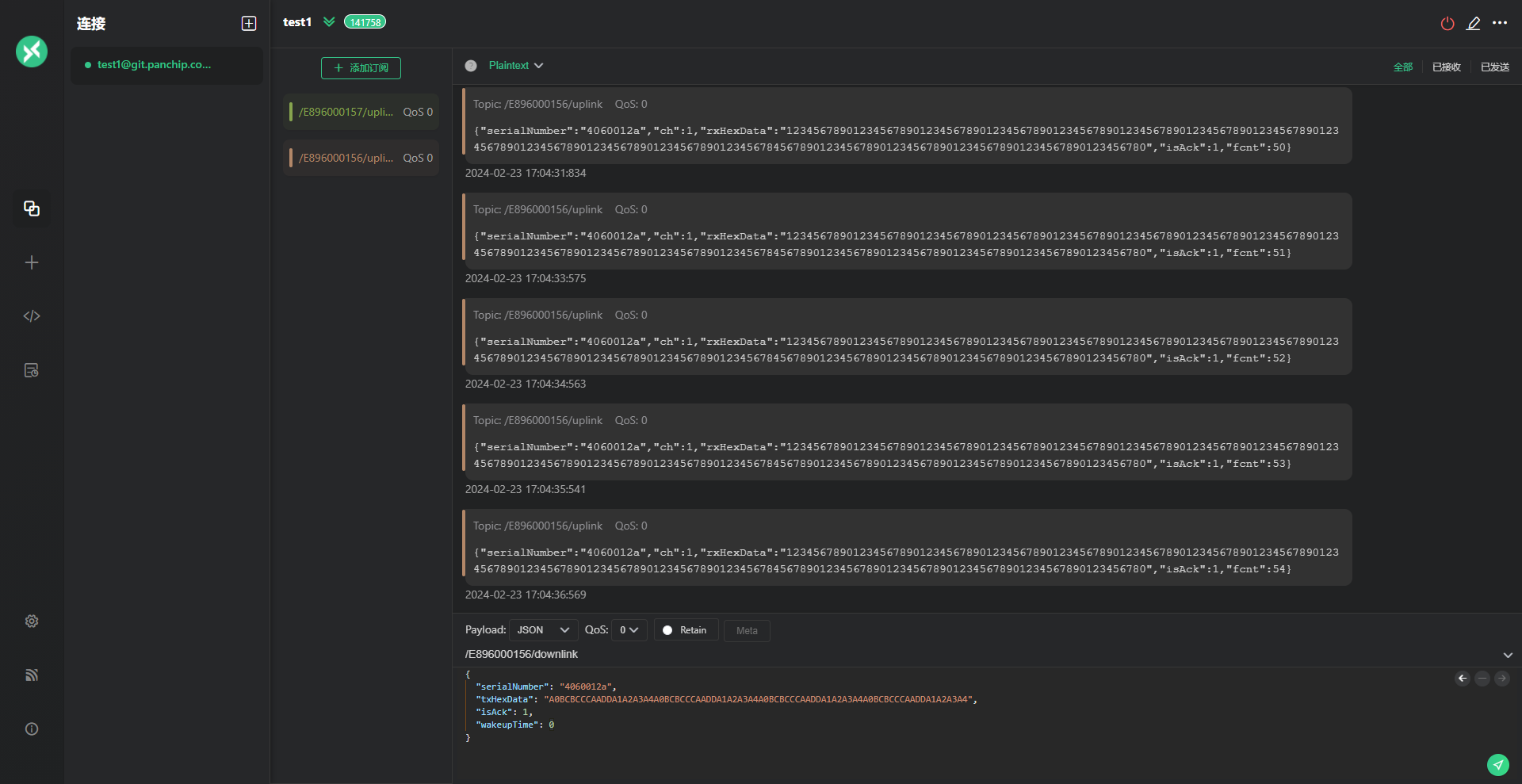
网关收到终端数据后,将数据通过网络发送至MQTT服务器端,在MQTT客户端通过订阅网关上行数据,可以接收到终端的上行数据。如上图所示。
6.2数据下行¶
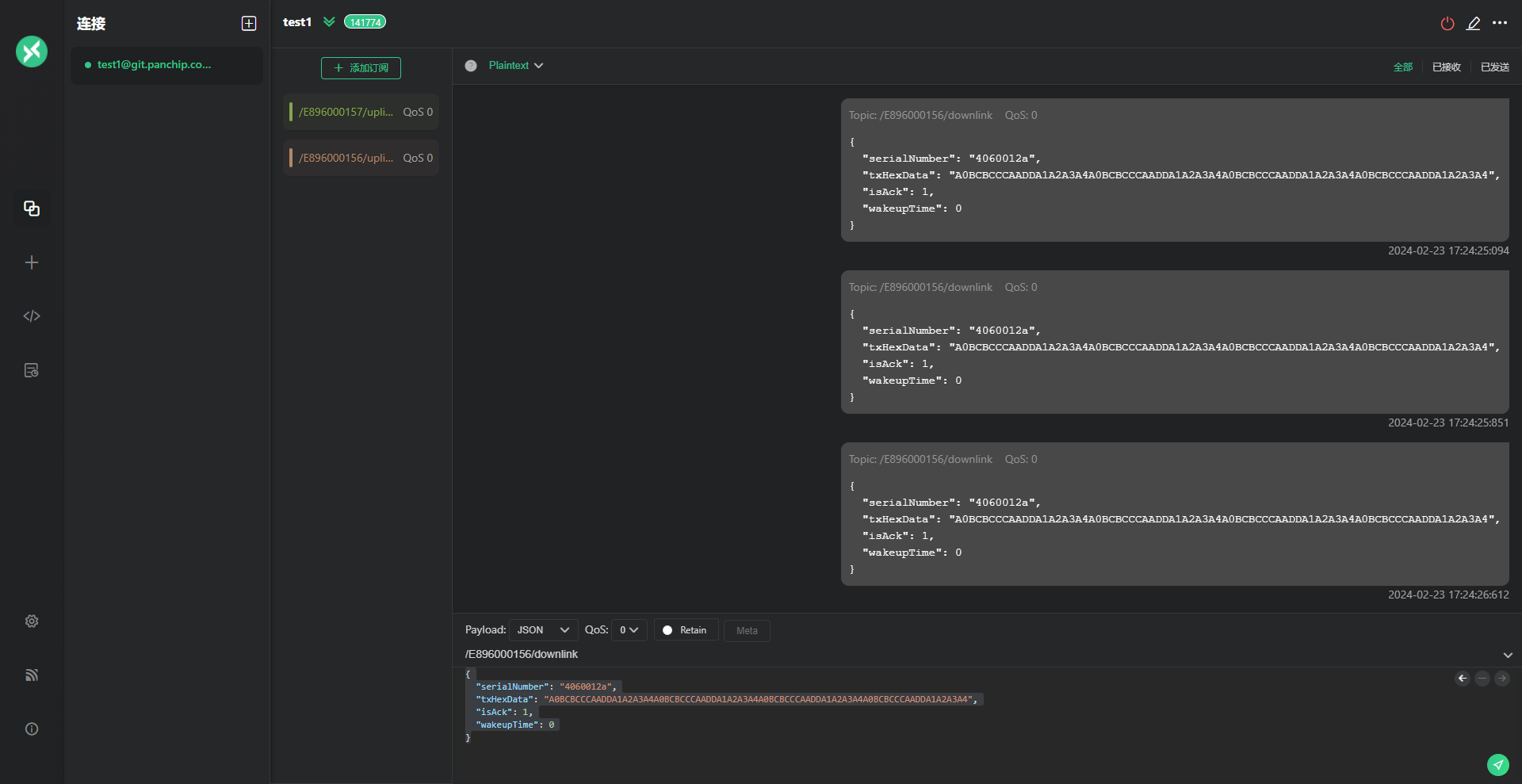
在MQTT客户端右下角窗口,填入下行数据(JSON格式),点击发送按钮。
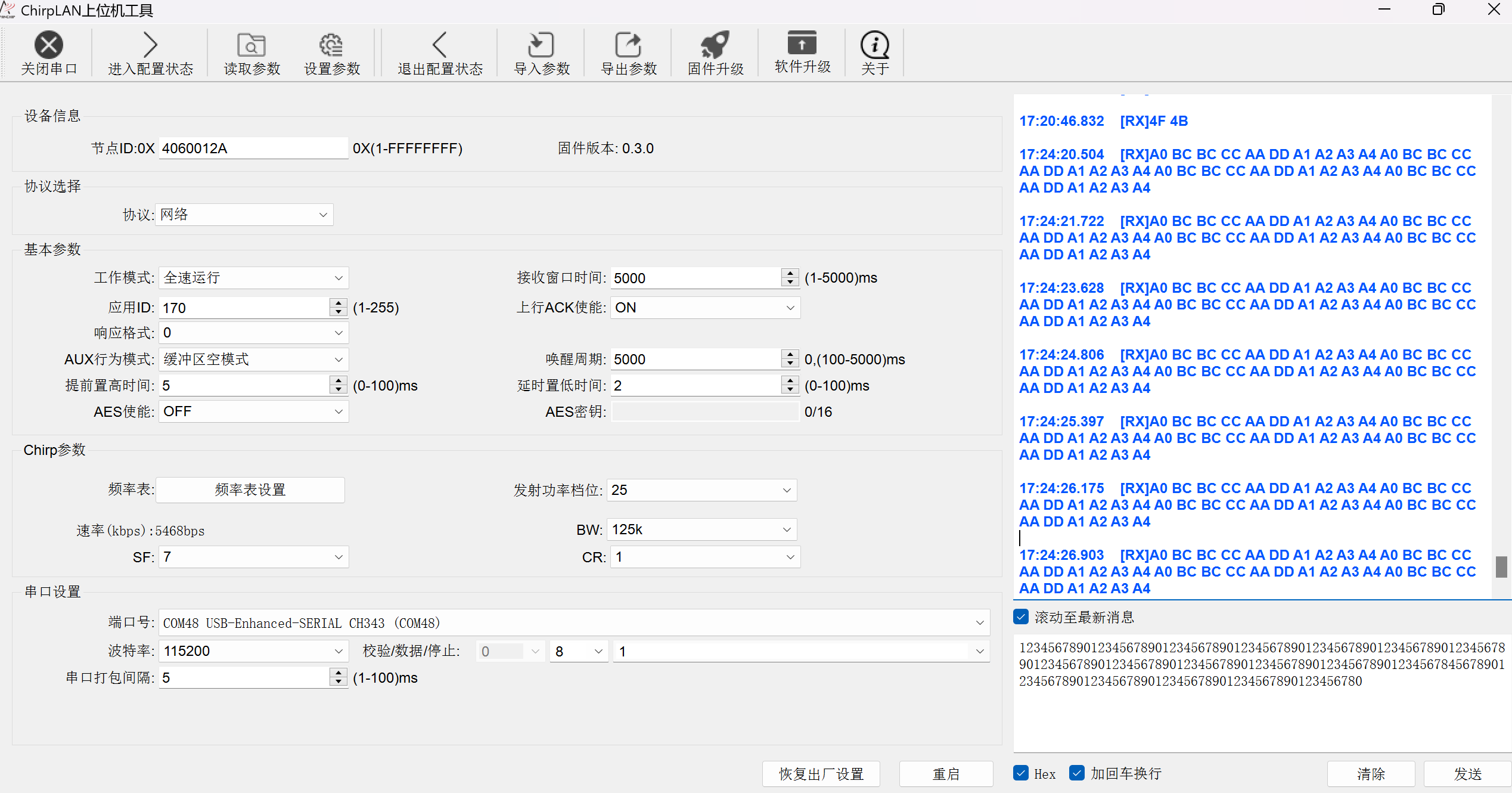
网关收到MQTT下行数据后,通过ChirpIOT无线发送给对应终端设备,在终端上位机工具右侧框中会打印终端接收到的下行数据。
7.固件更新¶
固件烧录¶
串口接入网关上固件烧录接口,通过ESP提供的固件烧录工具进行烧录。
固件OTA¶
通过MQTT或TCP工具,发送OTA升级指令,网关即可通过云端下载OTA固件,自动完成固件OTA升级,升级完成后,网关重启并启用最新固件启动。